想必大家对于iCloud这个名字一定不陌生,iCloud是苹果推出的云备份功能,但是许多人都不会正确的使用iCloud,更别说用iCloud备份来恢复数据了。今天就分享给大家一个iCloud通讯录的恢复教程。教大家如何从iCloud备份中恢复苹果手机通讯录联系人,并且还不会覆盖原有的数据!

如果我们不小心删除了苹果手机通讯录联系人的话,其实是可以借助于专业的手机数据恢复软件下载iCloud备份,并且从iCloud备份中单独恢复通讯录的。下文就将详细的方法步骤分享给大家。
准备工具
苹果恢复大师(iFonebox中文版)
iPhone手机、数据线
常用电脑(Windows、Mac系统均可)
怎么从iCloud备份恢复通讯录的详细步骤
第一步、首先要在我们的电脑中下载苹果恢复大师,进入官网下载即可。安装完成后,直接运行软件。

第二步、然后我们可以看到三种恢复模式:
通过设备扫描恢复模式,此模式可以在iPhone没有备份的情况下恢复苹果手机误删的数据;
通过iTunes备份恢复,此模式可以单独从iTunes备份中提取恢复数据,以及查看iTunes备份中的数据;
通过iCloud备份恢复,此模式可以下载iCloud,并且可以查看、提取恢复iCloud备份中的数据,本文就以此模式为例,教大家怎么恢复苹果手机通讯录。所以我们点击选择【通过iCloud备份恢复】。然后输入我们的Apple ID账户,登录iCloud。
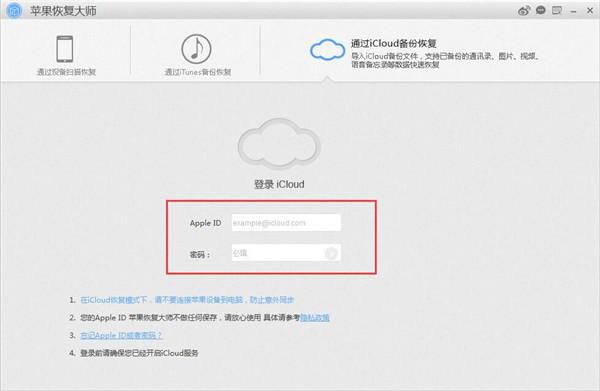
第三步、然后跳转到iCloud的备份的预览界面,根据自己的情况选择需要下载的iCloud备份(一般建议下载与删除时间最近的备份)。点击【下载】即可下载iCloud备份。
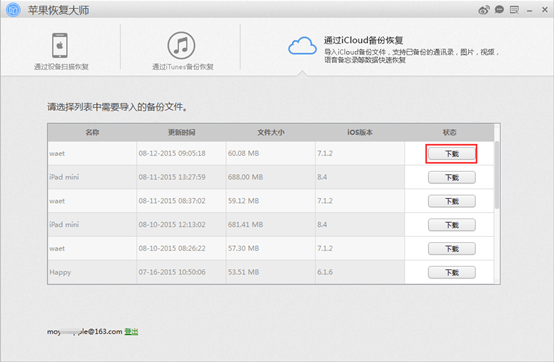
第四步、然后选择我们需要下载的数据项(默认全选),点击【继续】则开始下载。
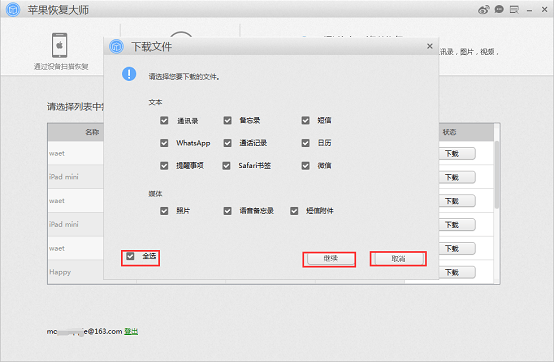
第五步、下载完成后,我们就可以点击【开始】进入下一步操作。
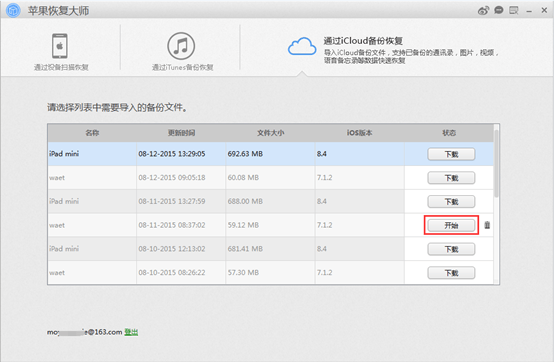
第六步、然后会进入到数据恢复的主界面,我们可以看到苹果恢复大师支持恢复通讯录、短信、微信聊天记录、照片、备忘录等许多数据。我们要恢复通讯录,所以我们点击【通讯录】图标。
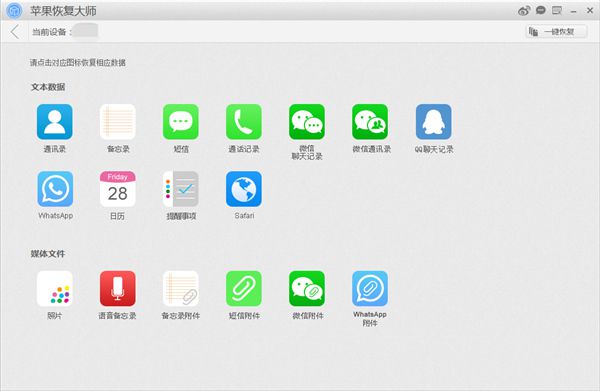
第七步、然后苹果恢复大师开始扫描分析iCloud备份中的通讯录数据,一般需要5分钟左右,具体的时间根据iCloud备份的大小情况而有所不同,耐心等待即可。扫描完成后,我们即可预览到iCloud备份中的通讯录数据。然后我们自己查找筛选要恢复的通讯录联系人,然后在要恢复的通讯录左侧小方框中打钩,点击【恢复到设备】即可恢复到iPhone手机中(恢复到iPhone设备的话,要将iPhone连接到电脑上);点击【恢复到电脑】就可以恢复到电脑中的相应位置保存查看了。
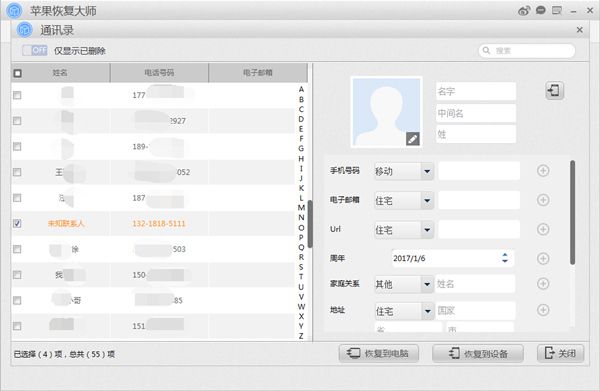
以上就是从iCloud备份中单独恢复通讯录的方法了。大家别忘记,如果我们没有备份的话,也是可以通过设备扫描恢复通讯录的哦~

